Mnoho z nás používa softvér Adobe na dennej báze. Spoločnosť Adobe Systems ponúka množstvo užitočných programov. Hoci sú Adobe Systems známe svojimi spoľahlivými a vysoko kvalitnými programami, existuje niekoľko scenárov, v ktorých sa vám to podarí Chyba AdobeGCClient.exe s názvom MSVCP140.dll . Chyba s najväčšou pravdepodobnosťou ovplyvní používateľov Adobe Acrobat, ale môže ovplyvniť aj ostatných. Táto chyba sa zobrazí pri pokuse o spustenie programu a zabráni vám v používaní softvéru Adobe. Táto chyba neprichádza so žiadnym varovaním, takže problém nebudete môcť predvídať ani zastaviť.
Problém v podstate nastáva kvôli aktualizáciám Adobe. Adobe Systems môže tlačiť svoje aktualizácie samy, čo spôsobuje tento problém. Nové aktualizácie sú závislé od MSVCP140.dll, takže ak ho nemáte nainštalovaný v počítači, zobrazí sa vám táto chyba.
Spoločnosť Adobe Systems oficiálne oznámila, že túto chybu opraví v ďalších aktualizáciách, takže máte nejakú nádej. Ak však nemáte najnovšie aktualizácie, nebojte sa, existuje veľa spôsobov, ako tento problém obísť alebo ho úplne vyriešiť.
Metóda 1: Microsoft C++ Redistributable
Váš prístup k riešeniu tohto problému by mal spočívať v stiahnutí Microsoft C++ Redistributable. Inštalácia tohto redistribuovateľného produktu rieši problém mnohých používateľov. Zvyčajne je súbor zahrnutý v nastavení, ak je to nevyhnutné pre správne fungovanie programu. Ale keďže závislosť súboru, t. j. MSVCP140.dll je zahrnutá prostredníctvom aktualizácie, budete si musieť súbor stiahnuť sami. Požadovaný súbor sa dodáva v balíku Microsoft C++ Redistributable.
- Choď tu a stiahnite si Microsoft C++ Redistributable kliknutím na tlačidlo Stiahnuť.

- Po stiahnutí je potrebné nainštalovať obe x64.exe ako aj vc_redist.x86.exe . Ak však máte a 64-bitový systém potom najprv nainštalujte vc_redist.x86.exe a potom nainštalujte vc_redist.x64.exe.
Po inštalácii reštartujte počítač a skontrolujte, či problém prestal. Ak problém stále pretrváva, odinštalujte ho Microsoft C++ Redistributable 2010 (alebo akékoľvek iné staršie verzie) z vašich programov a potom reštartujte. To by malo problém určite vyriešiť.
Ak neviete, ako odinštalovať Microsoft C++ Redistributable 2010, postupujte podľa krokov uvedených nižšie
- Počkať Windows kľúč a stlačte R
- Typ appwiz. cpl a stlačte Zadajte
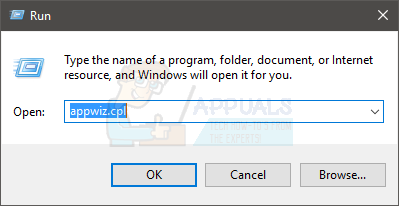
- Nájdite Microsoft C++ Redistributable 2010 , kliknite pravým tlačidlom myši a vyberte položku Postupujte podľa ďalších pokynov na obrazovke a to by malo byť všetko. Môžete tiež kliknúť na Microsoft C++ Redistributable 2010 a kliknúť Odinštalovať aj z vrchu.
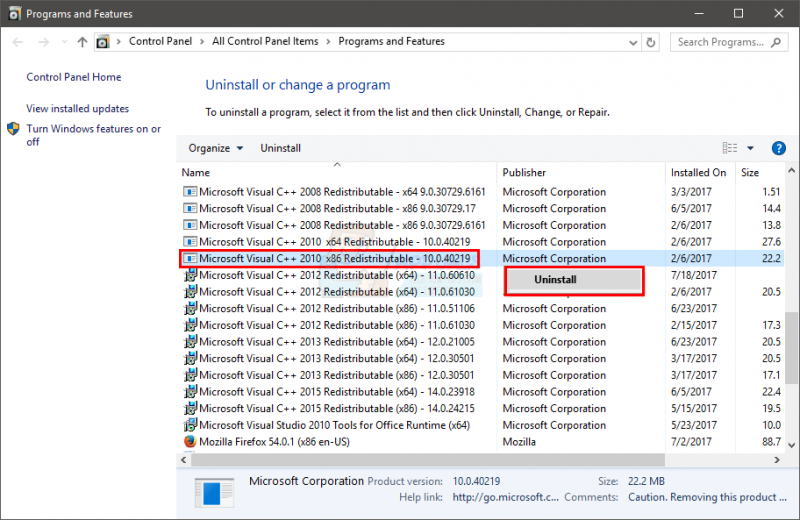
Metóda 2: Premenovanie AdobeGCCLient
Problém rieši aj premenovanie súboru AdobeGCClient.exe na AdobeGCClient.old. Nebojte sa však, toto je súbor Adobe, ktorý slúži na bezpečnostné účely. Súbor skontroluje, či máte legálnu kópiu produktov Adobe alebo nie. Takže jeho zmena nespôsobí žiadne problémy.
- Počkať Windows kľúč a stlačte R
- Typ C:\Program Files (x86)\Common Files\Adobe\AdobeGCClient a stlačte Zadajte
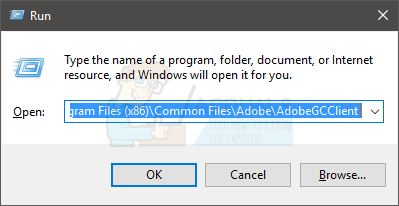
- Kliknite pravým tlačidlom myši na AdobeGCClient. exe a vyberte Premenovať
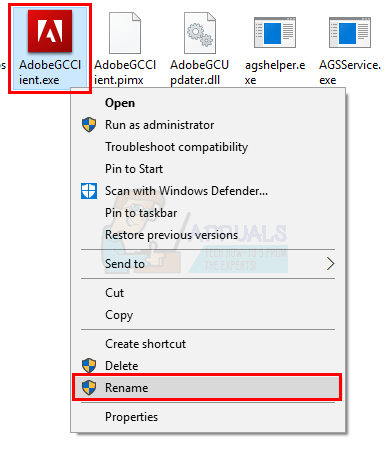
- Pomenujte AdobeGCClient. exe do AdobeGCClient.old a stlačte Zadajte. Kliknite Áno ak si to vyžiada nejaké potvrdenie.
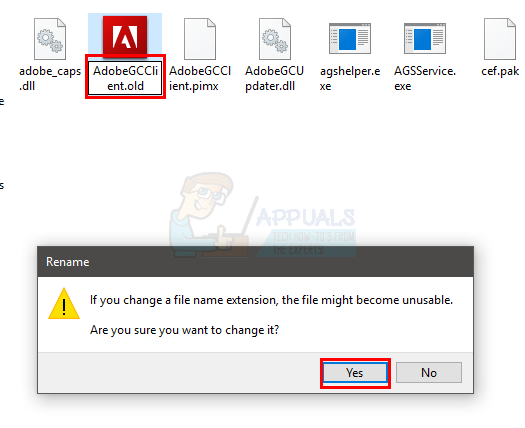
to je všetko. Teraz by sa chyba nemala objaviť.























